Una lista es una herramienta útil que permitirá al usuario almacenar información en un conjunto de tablas, pero a diferencia de las tablas previamente utilizadas en el apartado de “Tablas”, estas no contendrán campos, sino paquetes básicos de información a las que podrá accederse por medio de un identificador.
A diferencia de las tablas que utilizan campos para separar la información de los registros, las listas contendrán un identificador y al menos un idioma por defecto. Debido a que el usuario puede usar el cambio de idioma de la plataforma en el momento que desee, las palabras o conjuntos de palabras cambiarán conforme el idioma utilizado y como el usuario lo defina en la traducción.
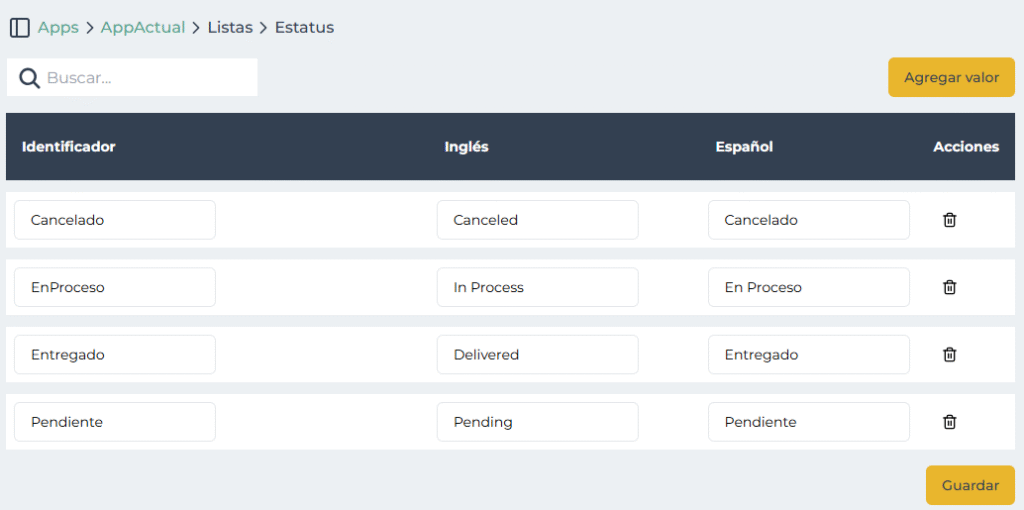
En el ejemplo anterior, el cual representa los estatus disponibles en una lista, no requiere de campos previamente creados como en una tabla. Las listas consisten principalmente de un identificador (el cual es obligatorio) y los idiomas que han sido configurados en esa aplicación. Si un valor de la lista se utiliza en una tabla, cuando el usuario cambie entre idiomas, la palabra se mostrará por como sea configurada en la lista.
Para acceder a las listas, el usuario deberá desplazarse por medio de la barra lateral izquierda, en la pestaña Listas del módulo Datos.
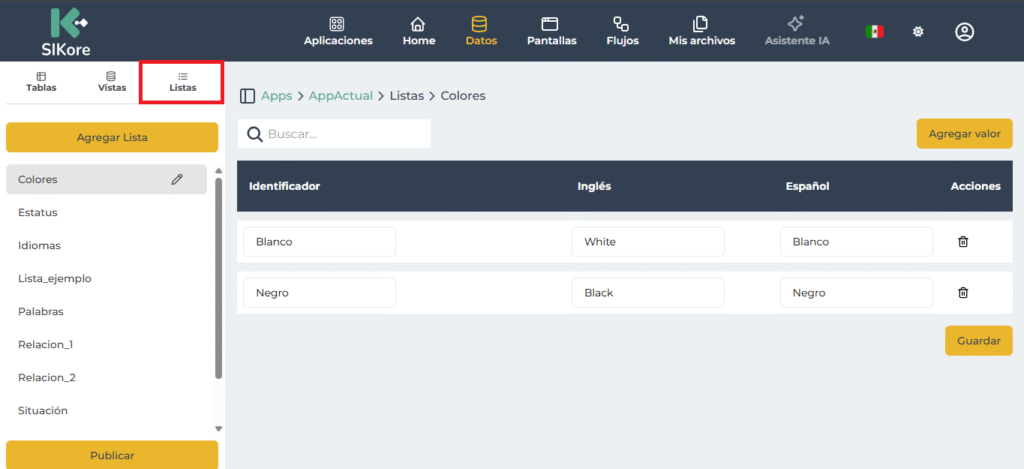
¿Cómo crear una lista? #
Para crear una lista, el usuario deberá acceder a este apartado y seleccionar la opción “Agregar Lista”, en la parte superior de la barra lateral izquierda.
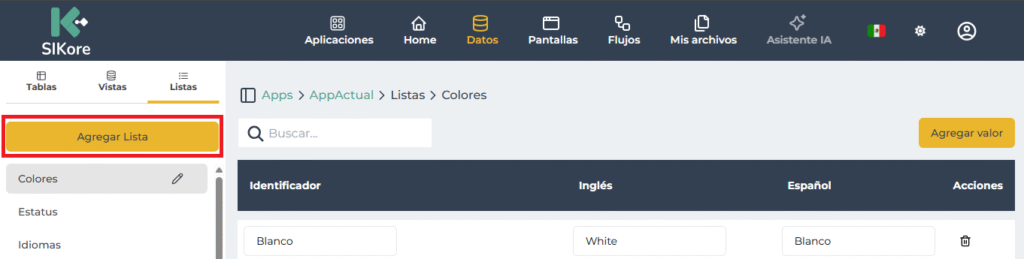
Al seleccionar esta opción, se le solicitará al usuario un nombre para la lista que desea crear. Una vez hecho esto, se mostrará una tabla con los campos de Identificador y los idiomas habilitados en la aplicación.
¿Cómo crear un registro en una lista? #
Para crear un registro en la lista, el usuario deberá seleccionar la opción “Agregar valor” en la parte superior derecha de la lista seleccionada. Esto mostrará un nuevo registro en blanco, permitiendo al usuario definir un valor para el identificador y otro valor por cada idioma habilitado. El identificador es muy importante debido a la plataforma puede cambiar el idioma a voluntad del usuario, si la palabra de una lista quisiera utilizarse como valor por defecto para un campo, deberá definirse el identificador en lugar de la palabra en sí.
Una vez definidos todos los registros deseados para la lista, deberá dar clic en la opción “Guardar” en la parte inferior derecha de la tabla para guardar todos los elementos agregados a la lista. Mientras existe un registro sin identificador en la lista, no podrán guardarse los cambios.
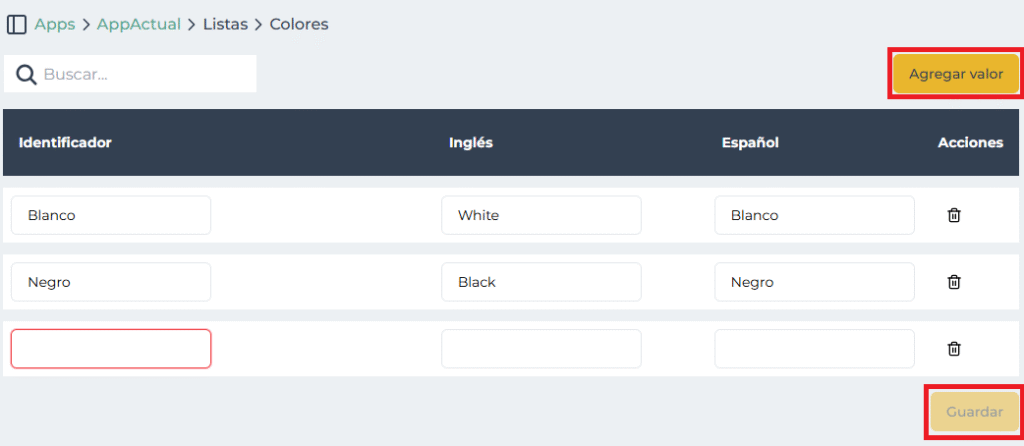
¿Cómo modificar o eliminar un registro de una lista? #
Para modificar un registro en una lista, el usuario solo deberá acceder al valor que desea modificar, realizar el cambio y dar clic en la opción Guardar. Del mismo modo, si el usuario desea eliminar un registro, deberá dar clic en el icono del bote de basura del registro que desea eliminar de la lista y dar clic en la opción Guardar.
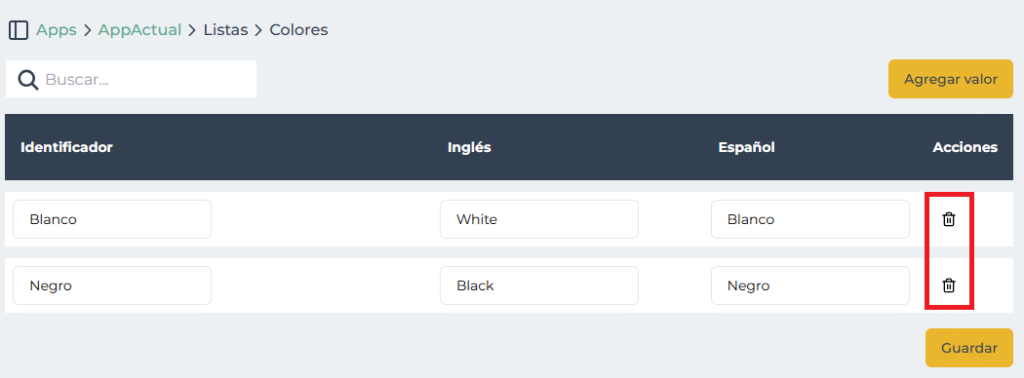
En ambos casos, el botón Guardar es importante porque al no seleccionarlo, los cambios hechos en la lista no se verán reflejados.
*Es importante tomar en cuenta que, si una lista está siendo usada en alguna aplicación, los elementos de la lista no podrán ser modificados debido a que alterar los valores en la lista implicaría afectar todos los apartados donde se esté utilizando.

